Capire e risolvere gli errori di validazione
Durante la progettazione con NextGen possono emergere errori di validazione. Questo tipo di errori fanno parte del normale ciclo di lavoro con il software: lo scopo di questo articolo è fornire all'utente gli strumenti per comprenderli e risolverli in autonomia.
Il processo di validazione
Quando il programma dispone di tutti i dati richiesti all'utente per il calcolo di un componente, procede con la sua validazione. La validazione è una verifica in due passaggi che ha lo scopo di fornire all'utente una serie di valori intermedi e finali, oltre ad un esito sommarizzato dall'icona del semaforo.
Passo 1: validazione geometrica
Il primo step di validazione è indipendente dal codice di calcolo adottato e comprende una validazione geometrica. Scopo di tale validazione è capire se il componente impostato è realisticamente rappresentabile nello spazio di lavoro 3D e se su di esso è possibile eseguire la successiva verifica.
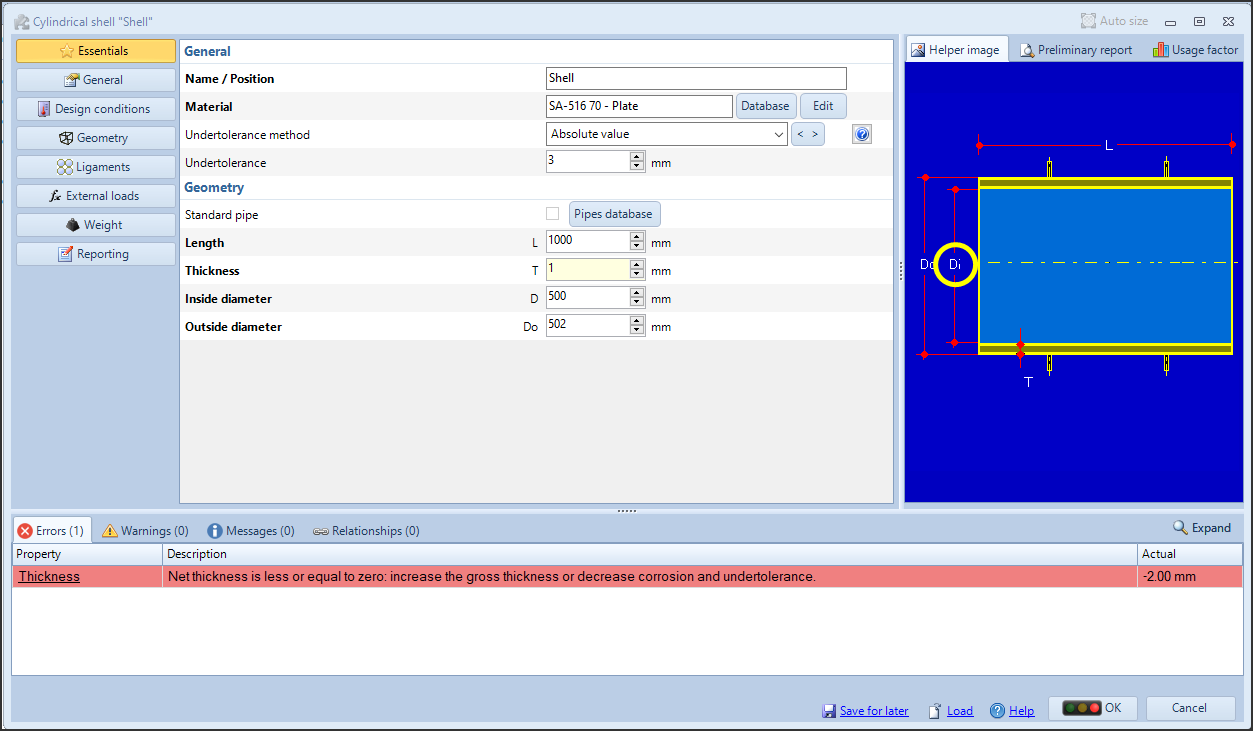
Esempio di un cilindro con un errore di validazione geometrica
Ad esempio, creando un cilindro con uno spessore nominale di 1 mm, avendo impostato una tolleranza di 3 mm, si genere un errore geometrico che indica all'utente che il valore netto di spessore è negativo. Per risolvere l'errore è necessario incrementare lo spessore.
Gli errori di validazione geometrica impediscono la chiusura della finestra di progettazione dei componenti cliccando su OK, poiché il componente 3D non può essere materialmente aggiunto allo spazio di lavoro
Passo 2: validazione a codice
Superato il primo passo di validazione geometrica, il programma procede con l'applicazione delle regole del codice di calcolo in uso. Seguendo l'esempio precedente, una volta incrementato lo spessore così da ottenere uno spessore netto positivo, NextGen applica le regole di ASME VIII Div. 1 e produce il seguente risultato:
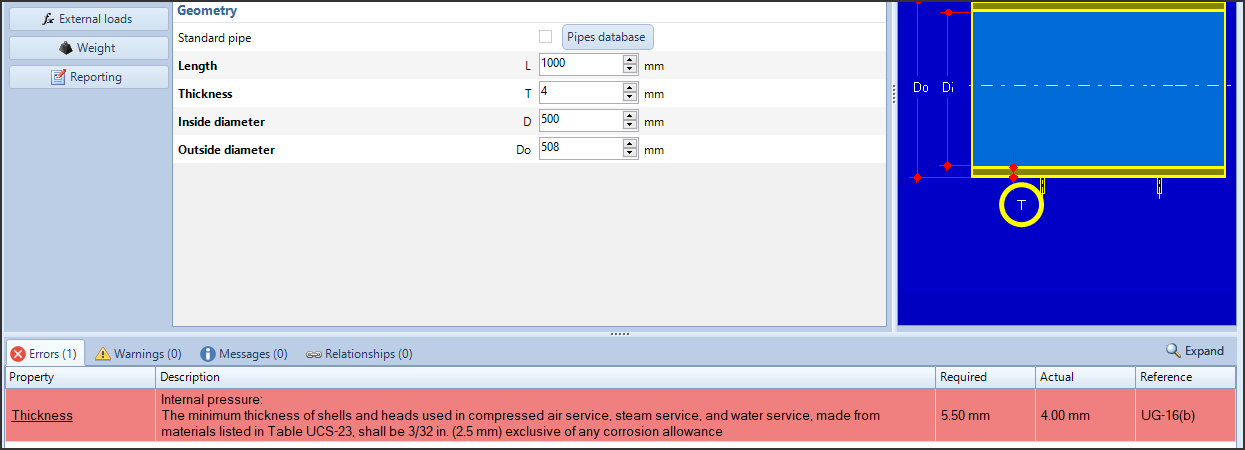
Esempio di valorazione a codice di un cilindro
Qui è stato impostato, secondo UG-16(b) un servizio vapore per questo calcolo. NextGen riscontra uno spessore minimo insufficiente e lo segnala all'utente.
Questo tipo di errore consente la chiusura della finestra cliccando sul tasto OK. È quindi possibile mantenere il componente in questione in stato di errore, qualora si volesse risolverlo in un secondo momento.
La tabella di validazione
Osservando con attenzione la tabella di validazione, si possono ottenere informazioni importanti per la risoluzione degli errori.

Property: indica quale è la proprietà alla quale l'errore si riferisce. Il nome della proprietà è cliccabile, così da posizionarsi direttamente sul valore da modificare per cambiare il calcolo
Description: descrizione dell'errore che, ove possibile, riporta le esatte diciture presenti nei codici di calcolo
Required: il valore richiesto dal calcolo per far si che sia valido
Actual: il valore attualmente calcolato, sulla base dei dati disponibili al programma
Reference: capitolo, paragrafo, formula della normativa la cui applicazione sta generando l'errore
Non sempre tutti i dati qui riportati sono disponibili. In alcuni casi, il programma non può calcolare un valore richiesto, oppure nel caso di validazione geometrica non è presente un paragrafo normativo di riferimento.
Analisi degli errori di calcolo
Il caso più comune di errore di validazione riguarda, a seconda del tipo di membratura, uno spessore insufficiente oppure una resistenza inferiore a quella richiesta.
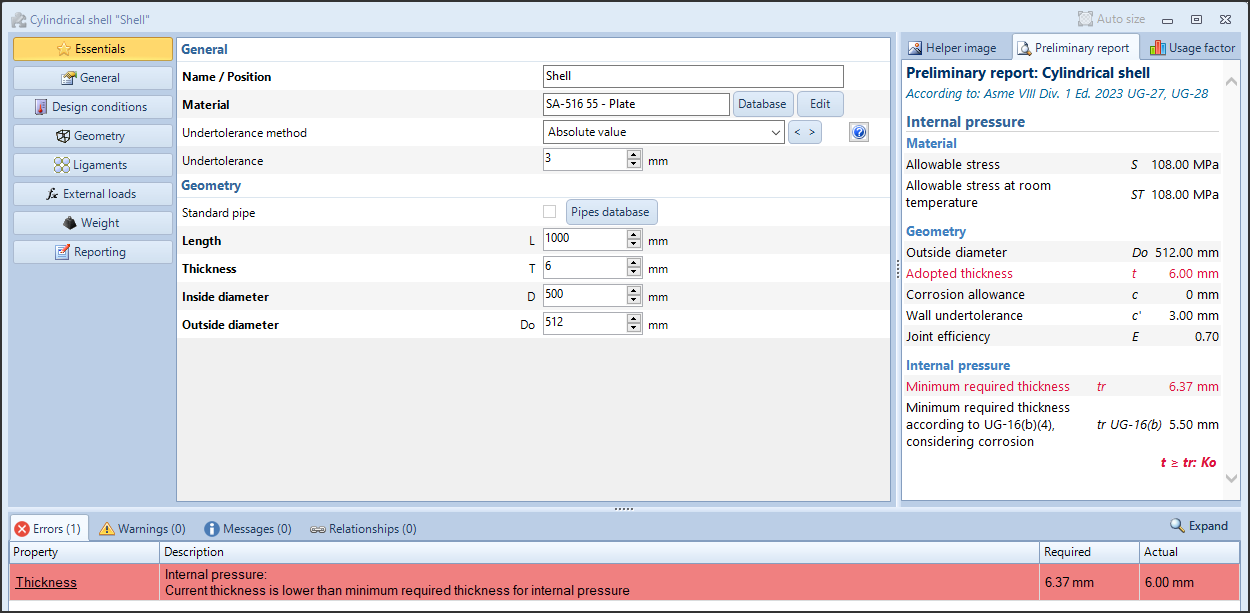
Cilindro con spessore a pressione interna insufficiente
Il caso preso in esame, un cilindro in acciaio al carbonio con spessore di 6 mm insufficiente a tenere una pressione di 1 MPa a 180°C, porterebbe come prima scelta ad incrementare lo spessore nominale di 1 mm, così da soddisfare la verifica.
L'osservazione e analisi del report di calcolo può però aiutare a comprendere cosa accade e soprattutto trovare soluzioni alternative.
Consigliamo di sperimentare questo tipo di approccio con membrature il cui calcolo è semplice e diretto, come un cilindro, per poi passare a scenari più complessi come flange o aperture.
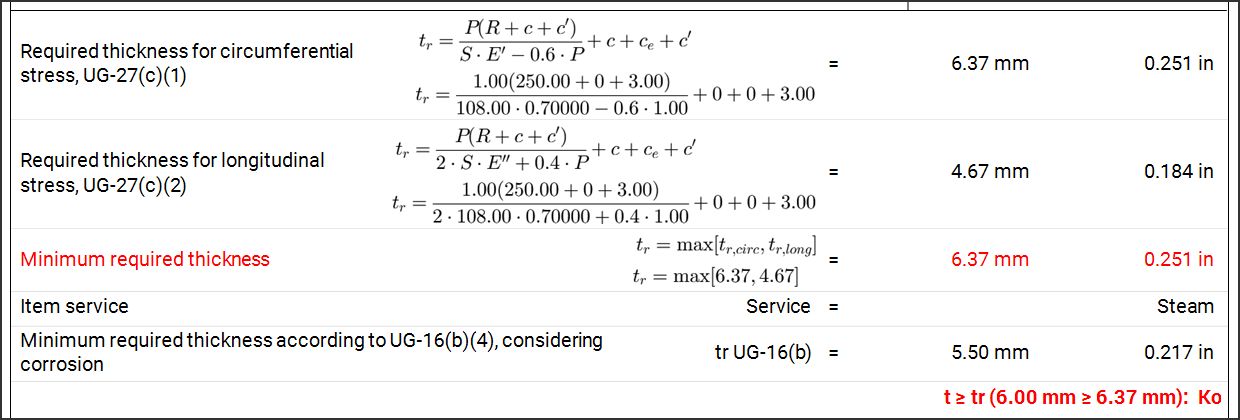
Report di calcolo del cilindro con spessore insufficiente a pressione interna
NextGen evidenza in rosso il problema di validazione. Dalla formula riportata, si nota che lo spessore minimo è il valore più alto tra due formule. Individuata la formula che sta determinando tale valore, si può quindi analizzare anch'essa.

Comincia ad essere più chiara la corrispondenza tra i valori di input e l'output finale. Ad esempio, il raggio R al numeratore indica un valore che, se incrementato, avrà l'effetto di incrementare lo spessore minimo richiesto. La pressione P interviene sia al numeratore che al denominatore, anche se in percentuale minore.
Soprattutto, l'efficienza di saldatura è al denominatore, così come l'ammissibile: ciò significa che incrementando questi valori otterremo uno spessore minimo richiesto più basso.
Risulta ora evidente che, nel confronto tr ≥ t, il progettista può non solo aumentare t per soddisfare il calcolo, ma anche intervenire per ridurre tr.
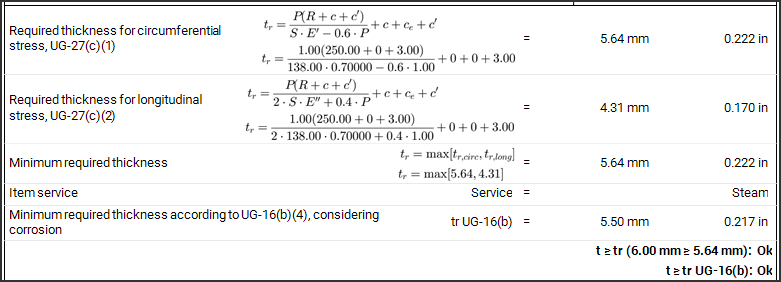
Verifica del cilindro soddisfatta
Passando da un materiale SA 516-55 a SA 516-70, l'ammissibile viene incrementato da 108 MPa a 138 MPa, soddisfacendo la verifica.
Risoluzione di errori complessi (NaN, infinito)
Il procedimento illustrato nel paragrafo precedente diventa essenziale nel momento in cui ci si trova a fronteggiare errori più complessi. Può ad esempio capitare di avere da NextGen un risultato con valore Not a Number (NaN) oppure infinito ± ∞.
Questo significa che il calcolo comporta uno o più passaggi matematici non validi, come ad esempio:
radice di un numero negativo
divisione per zero
Già dalla finestra di progettazione si può capire quando questo avviene:

Esempio di valore richiesto infinito

Esempio di valore corrente Not a Number
Ripetendo il procedimento precedente, andiamo a produrre il report di calcolo ed individuare dove sta il problema.

Divisione per zero nel calcolo dello spessore minimo di un fondo
Va individuata la verifica che fallisce, la sua formula e infine il valore che nella formula porta ad un risultato non valido. In questo caso, è evidente che si tratti di una divisione per zero e che lo zero è l'ammissibile del fondo in uso.
Per risolvere l'errore è sufficiente quindi intervenire sul materiale, avendo cura di sceglierne uno per il quale è possibile calcolare l'ammissibile o, in alternativa, specificando un ammissibile manualmente.
Nel secondo caso, il report evidenzia che NaN è il valore assegnato al Weight Factor per il Lifting lug:
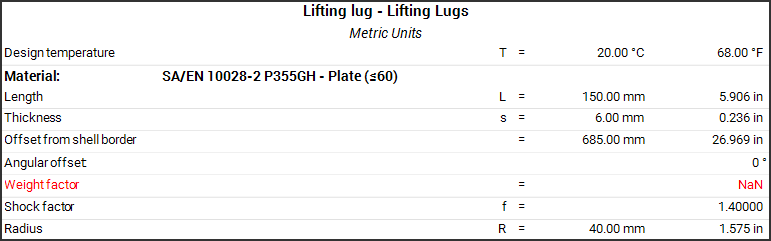
In questo caso si tratta di un valore calcolato automaticamente dal programma; se il programma non dispone di tutti gli elementi per calcolare tale valore, può produrre un valore non valido come in questo caso. Nuovamente, l'utente può sbloccare la casella di input e inserire un valore manuale, così da completare correttamente il calcolo.
Considerazioni finali
Nella maggior parte dei casi, quando si incontra un errore di validazione si può ritenere corretto il procedimento adottato da NextGen; il report di calcolo è lo strumento da adottare per comprendere da dove deriva la mancata validazione e quindi quali valori di input modificare per ottenere una verifica soddisfacente.
In casi remoti, è possibile che il programma sbagli ad adottare le regole del codice di calcolo: se si pensa di aver riscontrato questa casistica, si può procedere con l'apertura di una richiesta di supporto tramite Ask for Support, corredandola di un calcolo numerico dettagliato, in forma ad esempio di PDF annotato o di foglio Excel, che mostri chiaramente i valori attesi, possibilmente con i riferimenti alle formule del codice di calcolo o della norma utilizzata e dove questi vengono calcolati in maniera errata da NextGen.
Cerca nella documentazione
Area clienti
Categorie
- Installazione
- Gestione licenza
- Gestione dei file
- Guide per iniziare
- Interfaccia utente
- Progettazione di vessel
- Progettazione di scambiatori di calore
- Gestione dei materiali
- Carichi diversi dalla pressione
- Stampa rapporto di calcolo
- Progettazione avanzata
- Risposte alle domande frequenti
- Risoluzione di problemi comuni
- Assistenza clienti
- Archivio versioni e modifiche